Mango Animation Maker fornisce Audio Editor per ottenere facilmente molte impostazioni per l'audio, puoi copiare, ritagliare, silenziare, eliminare e così via. Impariamo di più a riguardo.
Come aprire l'editor audio?
È possibile selezionare l'elemento audio sulla timeline, quindi fare clic su "Modifica suono"; oppure puoi fare doppio clic sull'elemento audio per aprire l'editor.
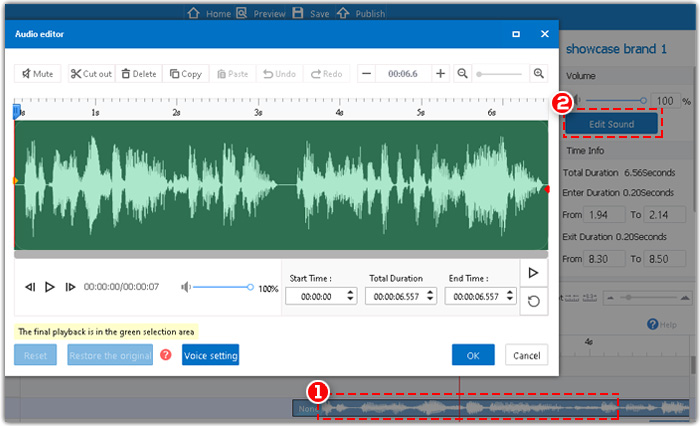
Ci sono cinque componenti di Audio Editor.
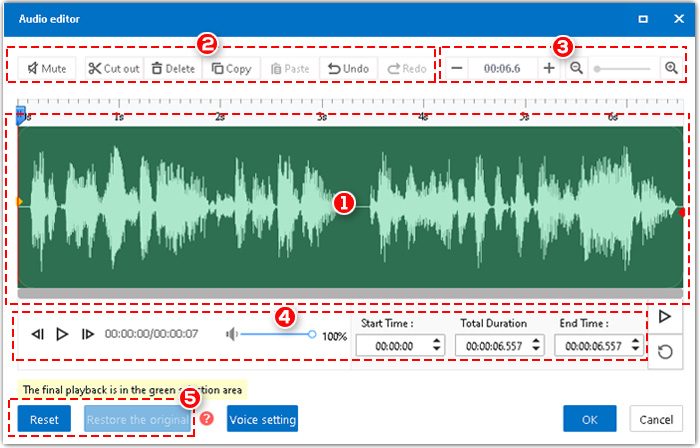
1. Pannello di modifica audio. Puoi trascinare i punti gialli e rossi per selezionare sezioni dell'audio per ulteriori modifiche.
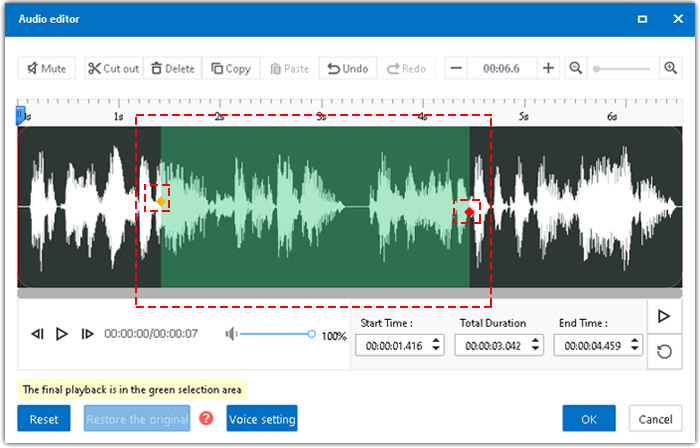
2. Barra degli strumenti. Le funzioni principali dell'Editor audio sono: silenziamento, ritaglio, copia, incolla, divisione ed eliminazione.

<1> Muto
un. Trascina i due punti per selezionare un'area o digita direttamente l'ora di inizio e l'ora di fine esatte per individuare l'area, quindi fai clic su "Disattiva".

b. Se si desidera annullare la modalità di disattivazione dell'audio, è sufficiente fare clic su "Ripristina".
<2> Ritaglia
Trascina i due punti per selezionare un'area, quindi fai clic su "Taglia", l'audio verrà accorciato.
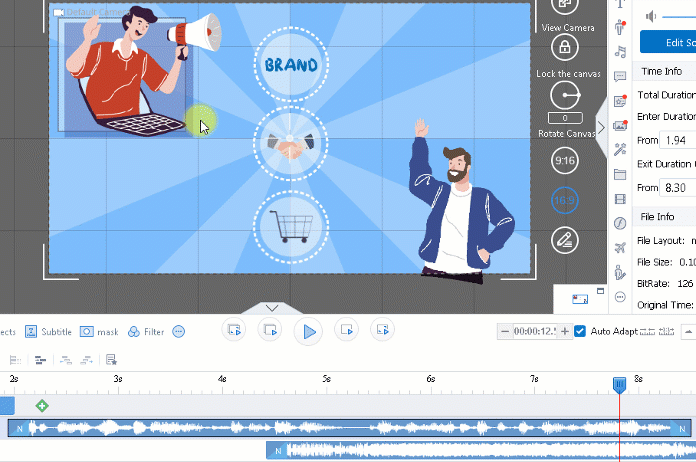
<3> Copia e incolla
Selezionare un'area, quindi fare clic su "Copia". Puoi incollarlo in un'altra area per sostituirlo; oppure puoi estendere la durata totale e incollarla nell'ultima posizione.
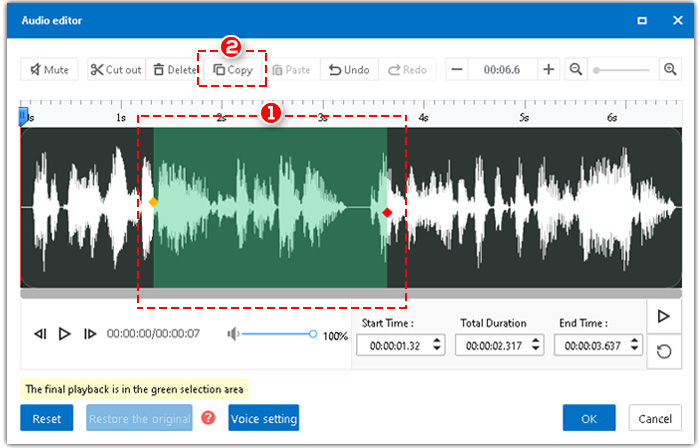
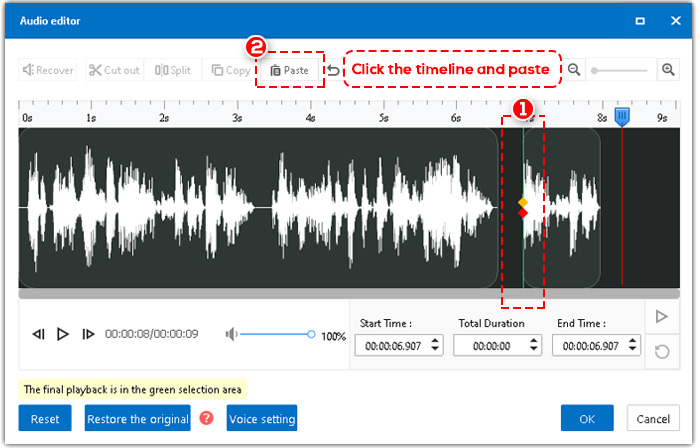
<4> Dividi
Quando i due punti si sovrappongono insieme (fare clic in un punto qualsiasi del pannello di modifica audio), sulla barra degli strumenti si verificherà "Dividi". Fai clic su "Dividi", quindi l'audio verrà suddiviso in più parti come desideri. Quindi puoi apportare modifiche a ciascuna parte.
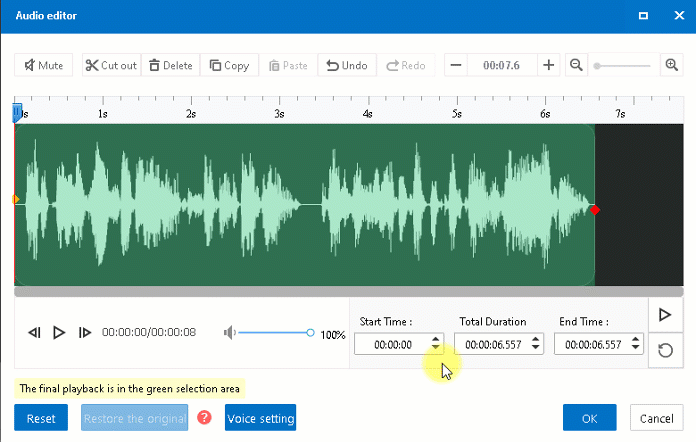
<5> Elimina
Seleziona un'area, quindi fai clic su "Elimina" o premi "Elimina" sulla tastiera.
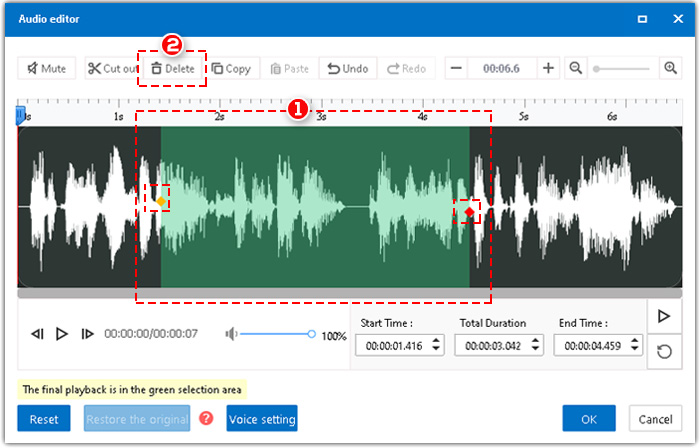
3. La durata totale dell'audio.
È possibile fare clic su "+" o "-" per aumentare o diminuire la durata dell'audio.

4. Riprodurre l'audio. Puoi anche regolare il volume. Digita l'ora di inizio e l'ora di fine esatte per individuare l'area desiderata.

5. Ripristina e ripristina.
<1> Reset: Torna alla prima condizione di modifica.
<2> Ripristina: torna alla condizione originale.
